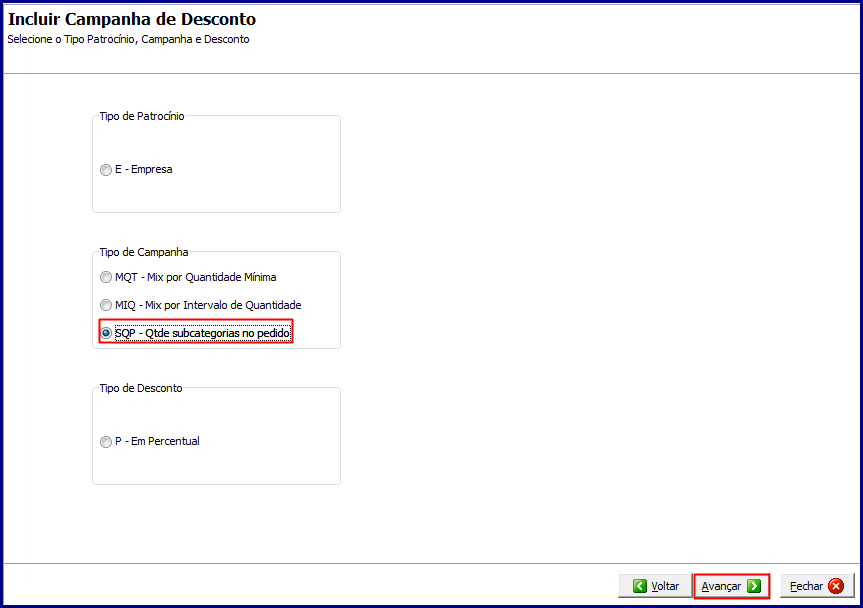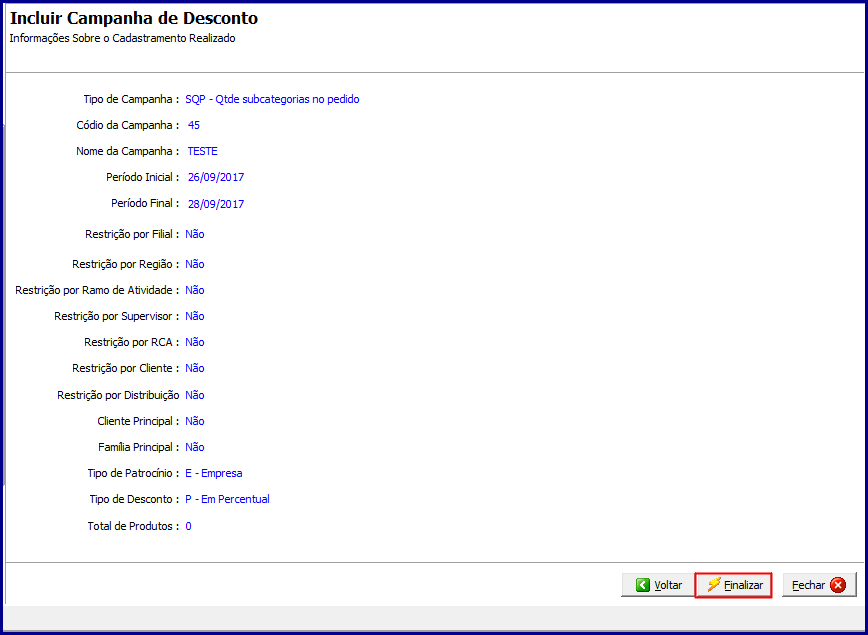Histórico da Página
APLICAR DESCONTO/ACRÉSCIMO CONFORME VOLUME DO PEDIDO
Informações Gerais
Linha de Produto: | PC Sistemas | ||||||||||
| Segmento Executor: | D&L | ||||||||||
Módulo: | 33 - Vendas Avançado | ||||||||||
Rotina: |
| ||||||||||
Chamado/Ticket: | 7431.044754.2017 (HIS.01698.2017 // HIS.01699.2017) | ||||||||||
País: | ( X ) Brasil ( ) Argentina ( ) México ( ) Chile ( ) Paraguai ( ) Equador ( ) USA ( ) Colômbia ( ) Outro _____________. | ||||||||||
Versão: | 300 - V. 28.04 316 - V. 28.04 3306 - V. 28.04. | ||||||||||
Objetivo
O WinThor deverá possibilitar a aplicação de desconto por quantidade vendida de produtos de sub-categoria diferentes, não se aplicando por quantidade vendida por produto e sim por variedades de itens da mesma sub-categoria vendida.Definição da Regra de Negócio
Rotina | Tipo de Operação | Opção de Menu |
3306 - Cadastrar Campanha de Desconto | Alteração | Menu do WinThor -> 3306 |
316 - Digitar Pedido de Venda | Alteração | Menu do WinThor -> 316 |
| Expandir | ||
|---|---|---|
| ||
Rotina 33606 deverá: 1. Deverá ser criado uma nova Marcação/Flag na tela"Incluir Campanha de Desconto opção Tipo de Campanha, para definir que a mesma irá utilizar o processo descrito abaixo: Nova opção: Nomenclatura: SQP – Qtde subcategorias no pedido Hint: Quando selecionado essa marcação o sistema irá passar a validar a quantidade de subcategorias no pedido produtos inseridos no pedido de venda, assim o desconto aplicado no pedido de venda será os intervalos de quantidades definidos no cabeçalho da campanha de desconto. 2. O sistema deverá manter todas as funcionalidades já existentes na tela de configuração da campanha de desconto (Dados da Campanha); 3. Deverá ser criado uma nova tela onde o usuário irá definir as faixas de quantidades pela campanha por faixa de quantidade de subcategoria e não por produto: Exemplo: QT DE SUB – CATEGORIA no pedido 01 à 04 = 1% de desconto Observação: o vendedor deverá seguir a rotina normal de pedido, podendo colocar o valor mínimo de desconto se necessário e quando atingir o grupo de subcategoria citado acima ele poderá retornar ao item e revisar o desconto digitado e se o vendedor alterar o pedido e isso impactando na quantidade de subcategorias deve ser exibida uma mensagem avisando que os descontos digitados estão sendo zerados. O cliente desistiu de um item e a retirada deste reduz a quantidade de subcategoria no pedido, o mesmo deve ser avisado que todos os descontos aplicados estão sendo zerado e o mesmo deverá ser refeito nos itens já considerando o novo grupo, ou seja, ele poderá dar 1%. Sugestão de mensagem : “O Pedido será recalculado, deseja realmente excluir este item do pedido? A quantidade de subcategorias diminuiu.” 4. Permitir inserir na campanha de desconto as seguintes informações: * Fornecedor; Observação: hoje, quando selecionadas as opções Fornecedor, Seção, Sub Categoria, Departamento e Categoria o sistema lista os produtos correspondente ao filtro informado acima, a alteração deverá permitir o usuário inserir na -Campanha que será concedido o desconto não apenas o produto, mas qualquer um os itens selecionados acima. |
| Expandir | ||
|---|---|---|
| ||
Rotina 316 deverá: 1. Ser criado um novo botão na tela F5 que deverá ser habilitado quando existe campanha de desconto cadastrada com a nova Marcação/Flag marcada no cadastro (Rotina 3306, critério 1); 2.Deverá ser exibida ao usuário todos os produtos conforme parametrização da campanha; Exemplo: Se no cadastro da campanha for definido uma determinada Seção, deverá ser exibida ao usuário todos os produtos da seção informada. 2.1 Na tela dos produtos exibidos ao usuário deverá ter um filtro por Código de produto e Descrição; 2.2 Deverá ter opção do usuário informar a quantidade que será vendida daquele produto, o preço do produto, e deverá ser exibida em uma coluna o estoque disponível do produto; 2.3 Quando inserido um novo produto no pedido de venda que seja da mesma regra definida no (critério 4, rotina 3306) o sistema deverá; 2.3.1 Deverá habilitar um novo botão Revalidar Campanha de Desconto, onde o sistema irá percorrer todos os produtos do pedido de venda e identificar se o mesmo alterou a faixa de desconto cadastrado na campanha; 2.3.2 - Com as alterações do produto caso seja encontrado uma nova faixa de desconto, o sistema deverá aplicar de forma automática o desconto da nova faixa encontrada; 2.4 Quando excluído/alterado os produtos do pedido de venda deverá habilitar o botão Revalidar Campanha de Desconto; 2.4.1 Caso o usuário não faça a revalidação da campanha de desconto o sistema deverá limpar todos os descontos inseridos nos produtos pertencentes a campanha de desconto; 2.4.2 Quando clicado o botão Revalidar Campanha de Desconto, o sistema irá percorrer todos os produtos do pedido de venda e identificar se o mesmo alterou a faixa de desconto cadastrado na campanha; 2.4.3 Com as alterações do produto caso seja encontrado uma nova faixa de desconto, o sistema deverá aplicar de forma automática o desconto da nova faixa encontrada; 3. Quando aplicado um desconto de forma automática pela rotina 3306, o sistema deverá permitir o usuário a alterar o percentual de desconto aplicado, mas Nunca deixando o mesmo aplicar um desconto maior que o definido na faixa; 4. Quando o sistema encontrar duas faixas iguais, o desconto será aplicado para a faixa com o maior percentual cadastrado; 4.1 Quando os itens inseridos ultrapassarem as faixas cadastras na rotina 3306 não será aplicado desconto, visto que, não será encontrado nenhuma faixa de desconto; 5. Todos os itens acima devem respeitar as faixas (grupo cadastrado no item 3 e regras do item 1). |
| Expandir | ||
|---|---|---|
| ||
A Packge_Integradora deverá: 1. Deverá ser criado um novo campo na tabela PCPEDIFV para identificar que os produtos inseridos no pedido de venda utilizaram o novo processo descrito acima, quando o mesmo estiver marcado, deverá ser obrigatório o envio do código do combo; 1.1 Quando enviado informação no novo campo criado acima e não seja enviado o código do combo o sistema devera rejeitar os produtos que tenham o campo preenchido; 2. Quando informado o código do combo e o novo campo esteja preenchido o sistema deverá validar se os descontos aplicados nos itens está dentro da faixa atendida; 2.1 Caso o desconto aplicado esteja dentro do permitido o sistema deverá efetuar as demais validações já existentes; 2.2 Caso o desconto esteja fora da faixa o sistema deverá rejeitar dos produtos pertencentes a campanha de desconto. |
Procedimento para Configuração
1. Atualize a rotina 3306 para versão indicada acima ou superior;
| Aviso |
|---|
| Você sabe como atualizar as rotinas do WinThor? |
Procedimento para Utilização
1. Acesse a rotina 3306 marque a opção Incluir Nova Campanha de Desconto e clique o botão Avançar;
2. Marque a opção SQP - Qtde. subcategorias no pedido e clique o botão Avançar;
Observação: quando selecionada a opção SQP - Qtde. subcategorias no pedido, o WinThor passa a validar a quantidade de subcategorias no pedido de produtos inseridos no pedido de venda, assim, o desconto aplicado no pedido de venda se referem aos intervalos de quantidades definidos no cabeçalho da campanha de desconto.
4. Clique o botão Avançar;
5. Informe conforme necessidade os campos Descrição e Período;
6. Selecione a Filial desejada e marque os demais campos e opções, caixa Restrições, conforme necessidade e clique o botão Avançar;
7. Na tela Incluir Categorias de Produtos com Desconto Combo, informe/preencha o Tipo de Regra desejado e clique o botão Adicionar e posteriormente botão Incluir;
Observação: neste exemplo cadastramos o Tipo de Regra por Produto, Fornecedor e Departamento.
8. Preencha conforme necessidade as colunas Início Faixa, Fim Faixa e % Desconto:
9. Clique o botão Avançar;
10. Clique o botão Finalizar;
| HTML |
|---|
<script>
(function(i,s,o,g,r,a,m){i['GoogleAnalyticsObject']=r;i[r]=i[r]||function(){
(i[r].q=i[r].q||[]).push(arguments)},i[r].l=1*new Date();a=s.createElement(o),
m=s.getElementsByTagName(o)[0];a.async=1;a.src=g;m.parentNode.insertBefore(a,m)
})(window,document,'script','https://www.google-analytics.com/analytics.js','ga');
ga('create', 'UA-91324488-1', 'auto', 'newTracker');
ga('newTracker.send', 'pageview');
</script>
<script>
ga('create', 'UA-91324488-1', 'auto', 'newTracker');
ga('newTracker.send', 'pageview');
</script> |